iTunes: Jak stáhnout dříve zakoupenou hudbu, filmy a audioknihy

Zjistěte, jak znovu stáhnout zakoupenou hudbu, filmy, aplikace nebo knihy na vaše zařízení Apple iOS z iTunes pomocí historie nákupů iTunes.
Apple se s vydáním iTunes 12 hodně změnil, včetně kroků pro opakování skladeb nebo seznamů skladeb. Pokud se potřebujete naučit, postupujte podle těchto kroků.
V iTunes stiskněte klávesu „ ALT “ a poté vyberte „ Ovládací prvky “.
Zvolte „ Shuffle “ nebo „ Repeat “ a poté zvolte požadované nastavení.
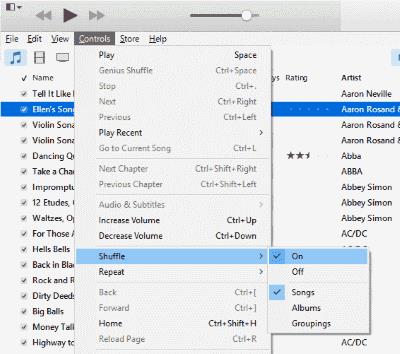
Nyní byste při přehrávání skladby měli vidět možnosti náhodného přehrávání a opakování vlevo od oblasti Now Playing. Klepnutím na tyto ikony aktivujete a deaktivujete náhodné přehrávání a opakování. Když svítí modře, jsou aktivovány. Když jsou černé, jsou zakázány.
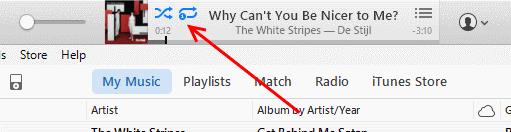 Možnosti můžete zobrazit také kliknutím pravým tlačítkem myši nebo kliknutím se stisknutou klávesou Ctrl na ikony.
Možnosti můžete zobrazit také kliknutím pravým tlačítkem myši nebo kliknutím se stisknutou klávesou Ctrl na ikony.
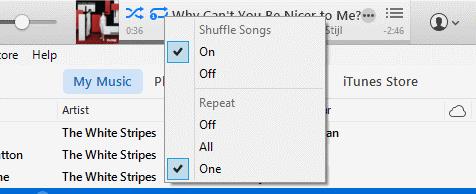



Zjistěte, jak znovu stáhnout zakoupenou hudbu, filmy, aplikace nebo knihy na vaše zařízení Apple iOS z iTunes pomocí historie nákupů iTunes.
V tomto tutoriálu vám ukážeme, jak provést měkké nebo tvrdé resetování Apple iPod Shuffle.
Chcete zakázat obrazovku aktualizace softwaru Apple a zabránit jejímu zobrazení na vašem PC s Windows 11 nebo Macu? Vyzkoušejte tyto metody nyní!
Ukážeme vám nejlepší způsob ručního uspořádání hudební knihovny Apple iTunes.
Nemůžete přijít na to, jak opakovat skladbu nebo seznam skladeb v Apple iTunes 12? Ani my jsme zpočátku nemohli. Zde je několik podrobných pokynů, jak se to dělá.
Vyřešte problém, kdy nemůžete synchronizovat zařízení Apple iOS s iTunes, protože se opakovaně zobrazuje již aktivovaná zpráva.
Synchronizujte nahrané hlasové poznámky z iPhonu nebo iPadu do iTunes na vašem počítači.
Jak znovu stáhnout zakoupenou hudbu, filmy, aplikace nebo knihy do zařízení Apple iOS z iTunes.
Chtěli jste někdy vytvořit seznam skladeb iTunes na počítači z hudebních souborů na iPhonu, iPadu nebo iPodu? iTunes vám to bez nějakého triku nedovolí.
Vyřešte problém s nemožností přejmenovat skladbu, interpreta a další informace pro vaši Apple iTunes Music.
Jak importovat CD do knihovny Apple iTunes, aby bylo možné jej synchronizovat s iPodem, iPhonem nebo iPadem.
Nabízíme tři různé způsoby, jak můžete synchronizovat kontakty mezi vaším iPhonem a Microsoft Outlook.
Ukážeme vám několik věcí, které můžete zkusit vyřešit problémy s funkcí iTunes Home Sharing ve Windows.
Máme několik věcí, které můžete vyzkoušet, pokud na svém zařízení Apple iOS nemůžete najít ikonu iTunes Store.
Jak povolit půlhvězdičkové hodnocení hudby v Apple iTunes pro Microsoft Windows nebo MacOS.
Nezajímá vás, aby iTunes automaticky zálohovaly vaše iOS zařízení? Pomocí těchto kroků jej navždy deaktivujte.
Zakažte aktualizaci softwaru Apple a zabraňte jejímu zobrazení na počítači se systémem Windows.
Jak dostat hudbu z CD do formátu, ve kterém ji můžete přehrávat na tabletu nebo smartphonu Android.
Chyba 9030 se obvykle objeví, když se pokoušíte přihlásit do iTunes na počítači Mac nebo Windows. Chcete-li problém vyřešit, odhlaste se.
Jak zjistit, které hudební soubory jsou chráněny DRM a které nejsou v Apple iTunes.
V současnosti není možné zakázat anonymní dotazy na živých událostech Microsoft Teams. I registrovaní uživatelé mohou posílat anonymní dotazy.
Spotify může být nepříjemné, pokud se automaticky otevírá pokaždé, když zapnete počítač. Deaktivujte automatické spuštění pomocí těchto kroků.
Udržujte cache v prohlížeči Google Chrome vymazanou podle těchto kroků.
Máte nějaké soubory RAR, které chcete převést na soubory ZIP? Naučte se, jak převést soubor RAR do formátu ZIP.
V tomto tutoriálu vám ukážeme, jak změnit výchozí nastavení přiblížení v Adobe Reader.
Pro mnoho uživatelů aktualizace 24H2 narušuje auto HDR. Tento průvodce vysvětluje, jak můžete tento problém vyřešit.
Microsoft Teams aktuálně nativně nepodporuje přenos vašich schůzek a hovorů na vaši TV. Můžete však použít aplikaci pro zrcadlení obrazovky.
Ukážeme vám, jak změnit barvu zvýraznění textu a textových polí v Adobe Reader pomocí tohoto krokového tutoriálu.
Potřebujete naplánovat opakující se schůzky na MS Teams se stejnými členy týmu? Naučte se, jak nastavit opakující se schůzku v Teams.
Zde najdete podrobné pokyny, jak změnit User Agent String v prohlížeči Apple Safari pro MacOS.
























